File Server
Pada Halaman Ini Saya Akan Memberikan Tutorial Bagaimana Cara Memasang Samba File Server Pada Debian 11. Sebelum Lanjut Ada Baiknya Kita Mengenal Apa Itu Samba.
Samba adalah program yang bersifat sumber terbuka yang menyediakan layanan berbagi berkas (file service) dan berbagi alat pencetak (print service), resolusi nama NetBIOS, dan pengumuman layanan (NetBIOS service announcement/browsing). Wikipedia
Persyaratan
- OS : Debian 11 ONLY
- Virtualbox Yang Telah Terpasang Debian 11
Langkah - Langkah
- Masuk SuperUser Dengan Menggunakan Command
su -
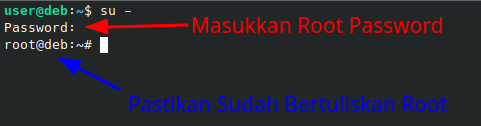 2. Install Samba Dengan Menggunakan Command
2. Install Samba Dengan Menggunakan Command
apt install samba
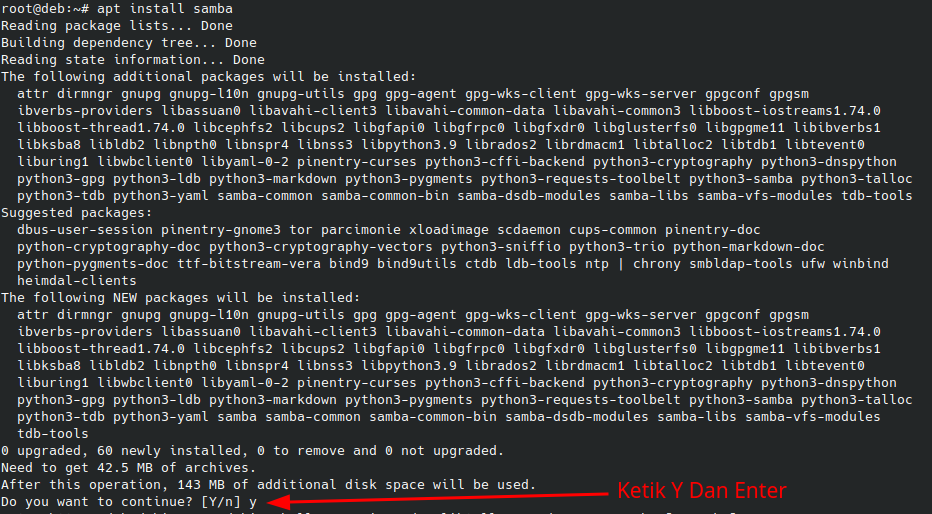 Pastikan tidak ada error
Pastikan tidak ada error
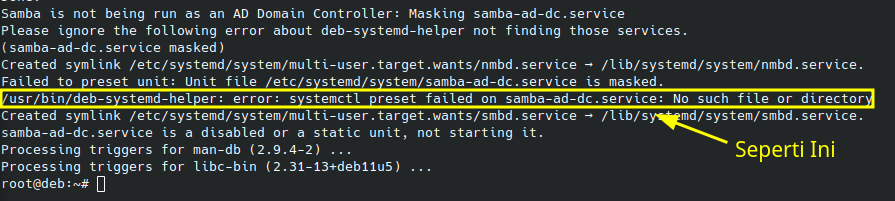 3. Buat Folder yang Akan Di Share
3. Buat Folder yang Akan Di Share
mkdir /home/[Nama Folder Yang Akan Dishare]
 4. Cek Apakah Folder Telah Berhasil Dibuat & Pastikan
4. Cek Apakah Folder Telah Berhasil Dibuat & Pastikan [Nama Folder Yang Akan Dishare] Ada
ls /home
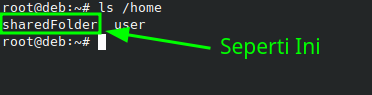 5. Buat User Baru Dengan Command
5. Buat User Baru Dengan Command
useradd [Nama User Samba]
 6. Buat Password Untuk Samba User
6. Buat Password Untuk Samba User
smbpasswd -a [Nama User Samba]
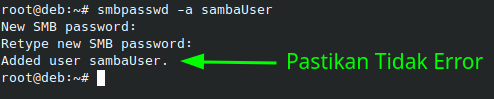 7. Ubah Izin Folder Dengan Command
7. Ubah Izin Folder Dengan Command
Command Dibawah Berguna Untuk Mengganti Izin Folder Dengan Username Yang Diizinkan Pada Konfigurasi Samba
chown [Nama User Samba]:[Nama User Samba] /home/[Nama Folder Yang Akan Dishare]
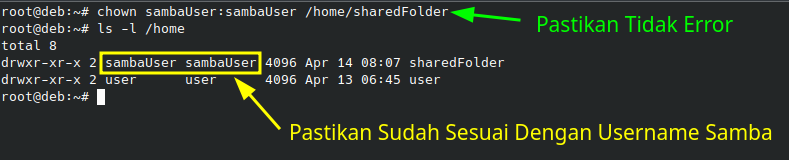 8. Edit Konfigurasi Samba
8. Edit Konfigurasi Samba
nano /etc/samba/smb.conf
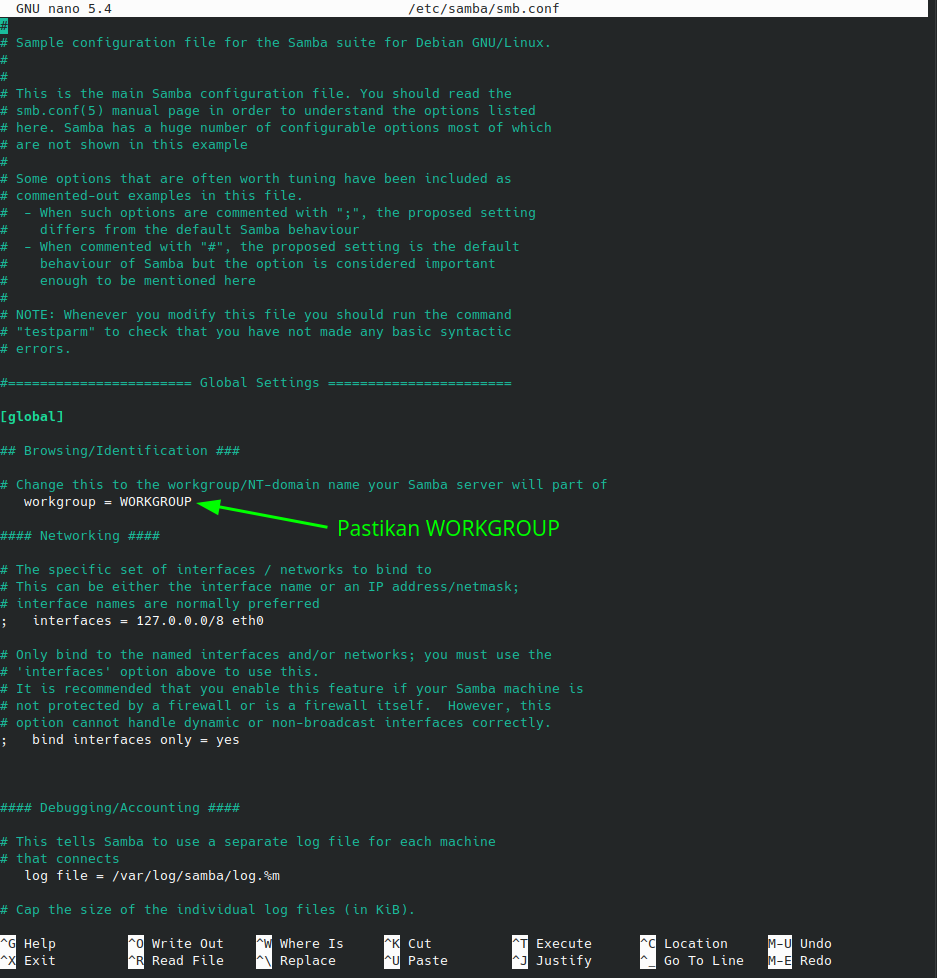 9. Pergi Ke Bawah Halaman Dari File Konfigurasi
9. Pergi Ke Bawah Halaman Dari File Konfigurasi
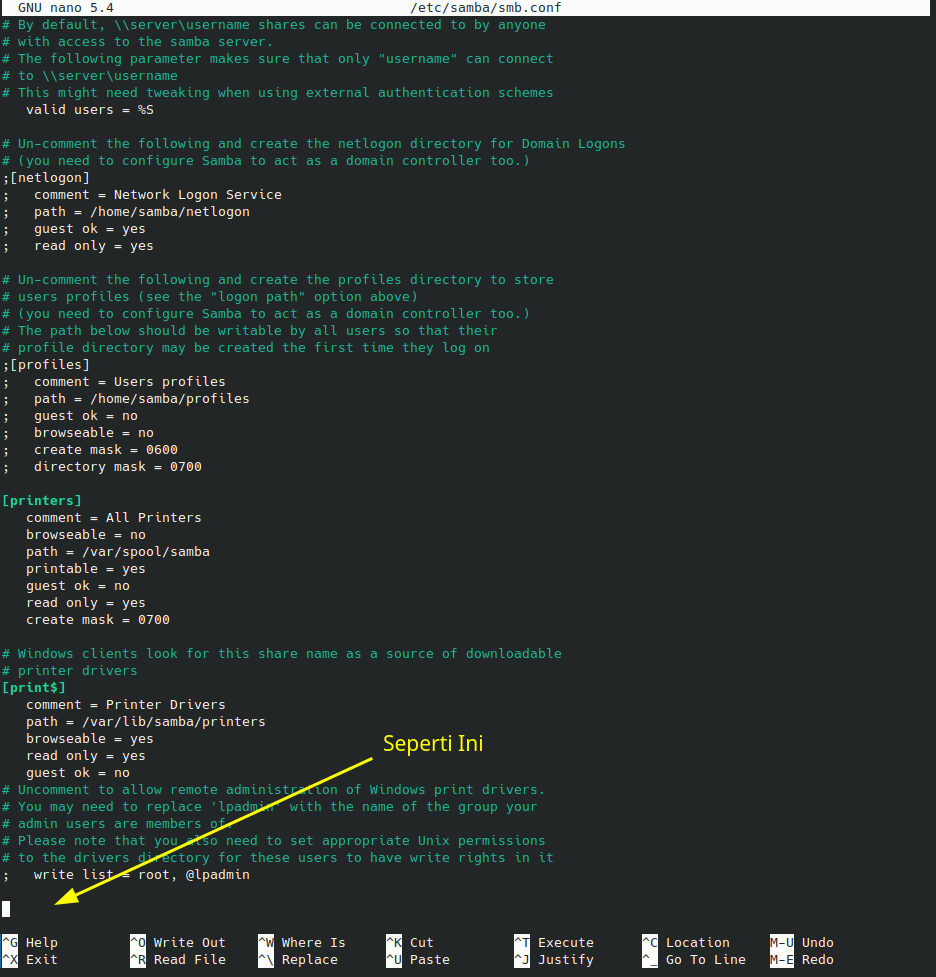
- Tambahkan Konfigurasi ini dibawah
[Nama Folder Yang Akan Dimunculkan Oleh Samba]
path = /home/[Nama Folder Yang Akan Dishare]
browseable = yes
writeable = yes
valid users = [Nama User Samba]
guest ok = no
public = no
read only = no
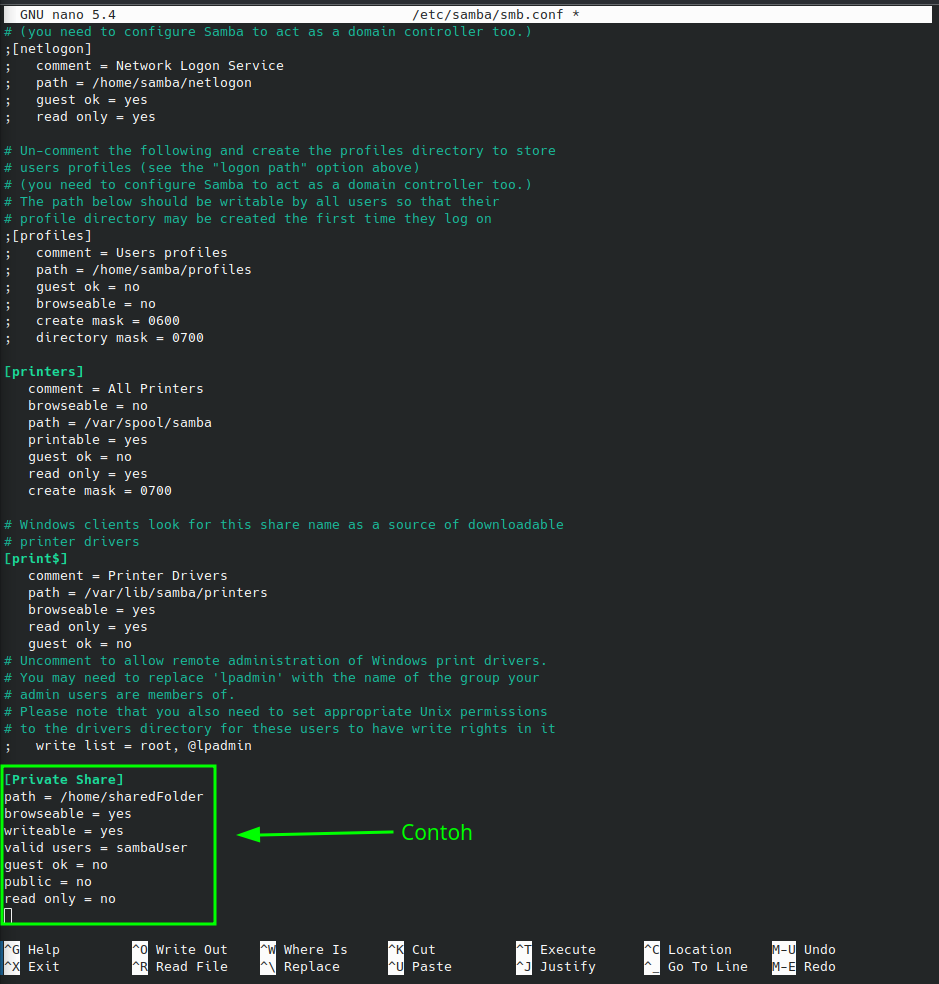
Simpan Dengan CTRL + X & Y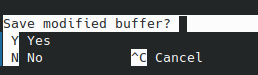

- Restart Samba Dengan Command
systemctl restart smbd nmbd
 12. Cek Status Samba Service
12. Cek Status Samba Service
systemctl status smbd nmbd
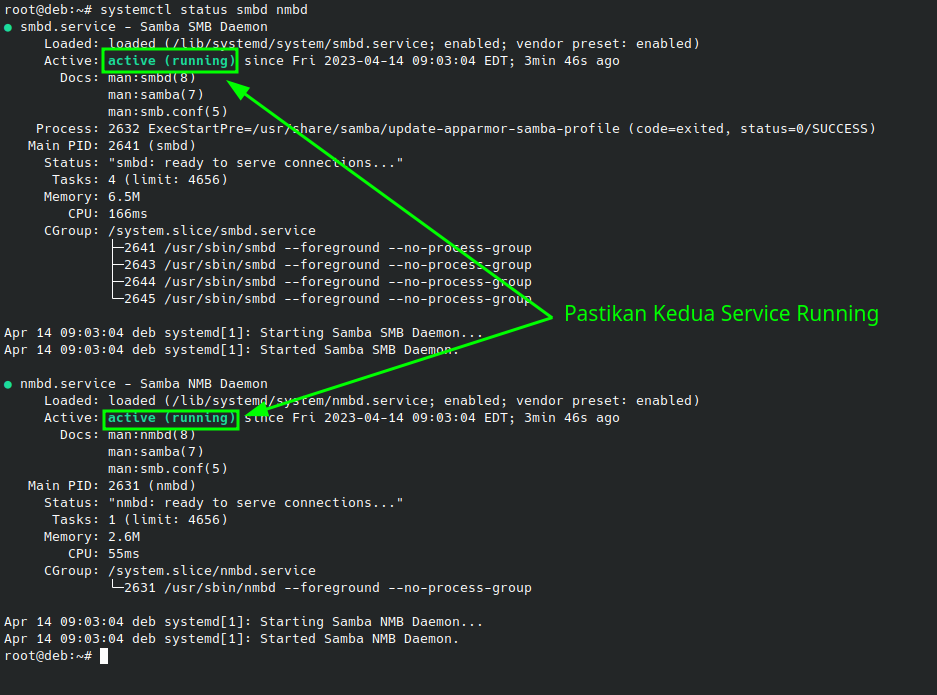 12. Tes Samba Dengan Client (Windows)
12. Tes Samba Dengan Client (Windows)
WIN + R, Ketikkan `\\[IP SERVER]`